Proje dosya ikonları beyaz görünüyor, ideCAD logosu görünmüyor.
Proje dosyaları için varsayılan uygulama olarak ideCAD seçilmemesinden dolayı ideCAD logosu görünmemektedir.
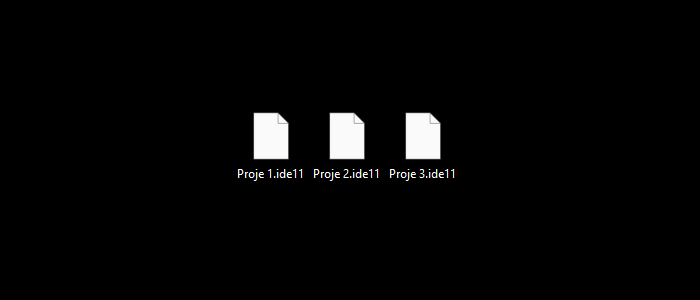
Aşağıdaki adımları izleyerek proje dosyalarınız için varsayılan uygulamayı ideCAD olarak seçebilirsiniz.
İlk olarak proje dosyasının uzantısını kontrol edin.
Bir proje dosyası üzerinde farenin sağ tuşa basın.
Açılan menüden 'Özellikler' satırını tıklayın.
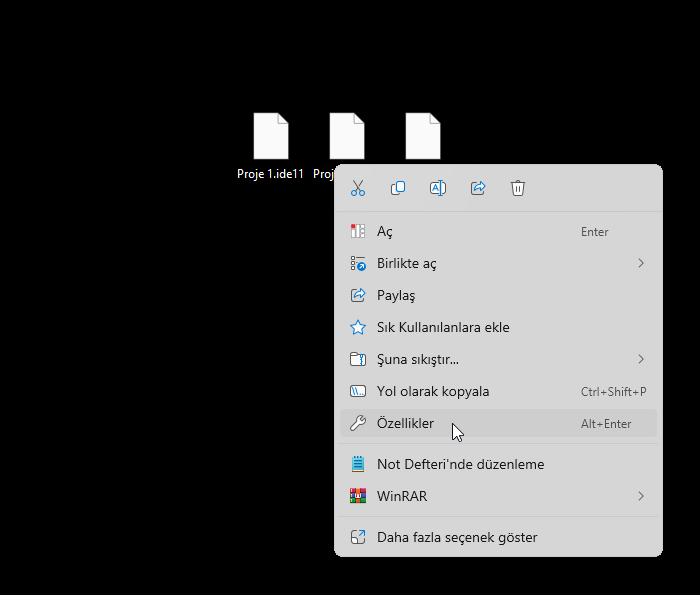
Özellikler diyaloğu açılacaktır.
Genel sekmesinden dosya uzantısını kontrol edin.
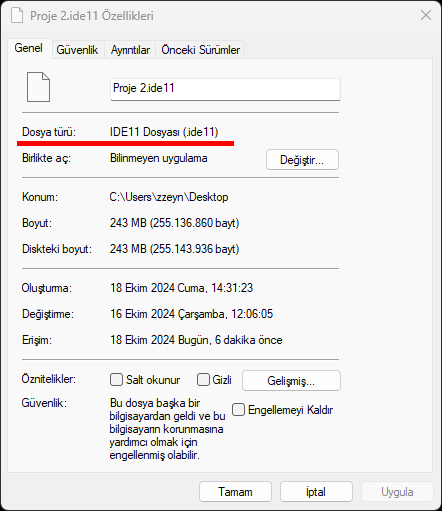
Dosya uzantısı .ide11 ise Birlikte Aç seçeneği ile varsayılan uygulama seçilir.
Farklı versiyonlara ait proje dosyaları için, varsayılan uygulama ayrı ayrı seçilmelidir. .ide85 uzantılı proje dosyaları için ideCAD Mimari 8 / ideCAD Statik 8, .ide10 uzantılı proje dosyaları için ideCAD Mimari 10 / ideCAD Statik 10 gibi.
.ide11 uzantılı proje dosyasının üzerinde farenin sağ tuşuna basın.
Açılan menüde farenizi Birlikte Aç satırı üzerine getirin. Listede öneri programlar listelenecektir.
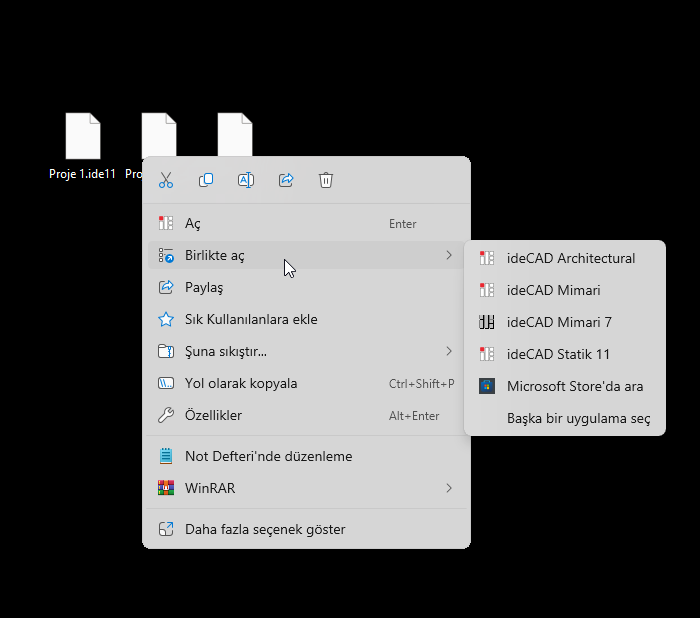
Başka bir uygulama seç satırını tıklayın.
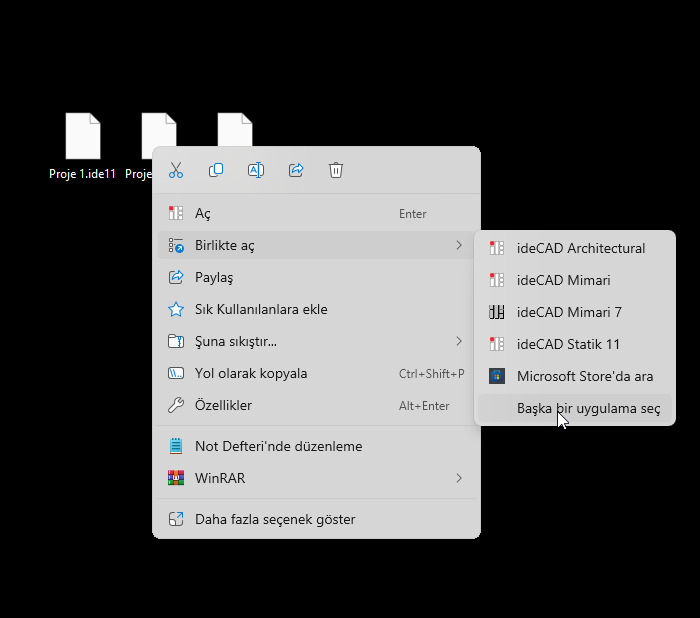
Gelen ekranda ideCAD Statik 11 (kullanmak istediğiniz programı) seçin.
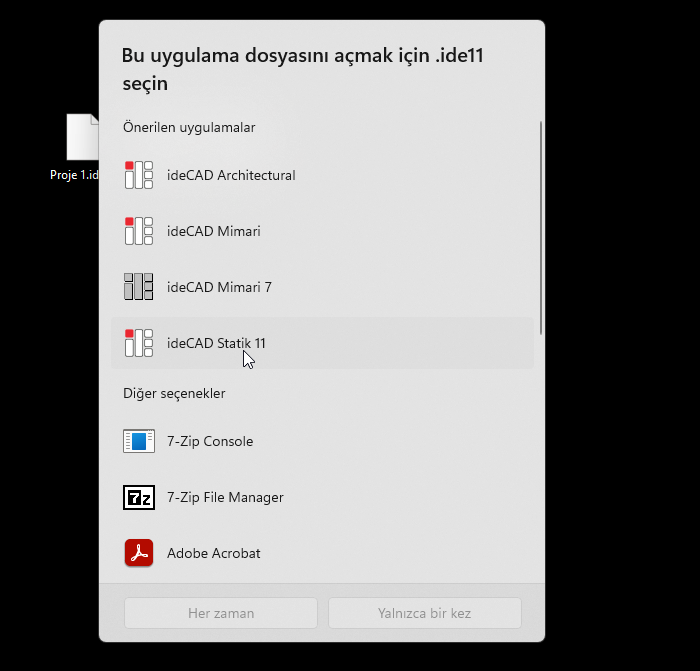
Gelen ekranda ideCAD Statik 11 (kullanmak istediğiniz program) görünmüyor ise listenin sonunda yer alan Bilgisayarınızda bir uygulama seçin satırını tıklayın.
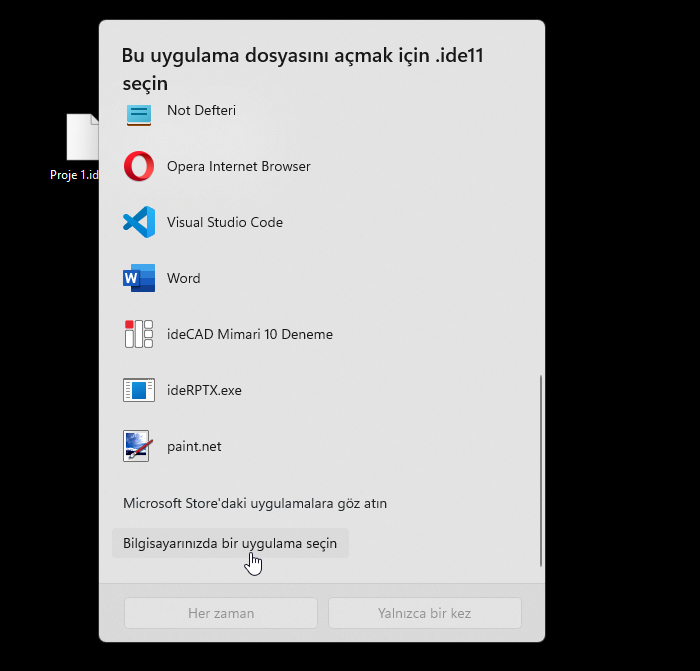
Program files/ideCAD/ideCAD Statik 11 klasörü altından ‘ideCAD_Statik_11.exe ' seçin ve 'Aç’ butonunu tıklayın.
Gelen ekranda ideCAD Statik 11 (kullanmak istediğiniz programı) seçtikten sonra bundan sonra .ide11 uzantılı dosyaların çift tıklama ile ideCAD Statik 11’de açılması için Her zaman butonunu tıklayın.
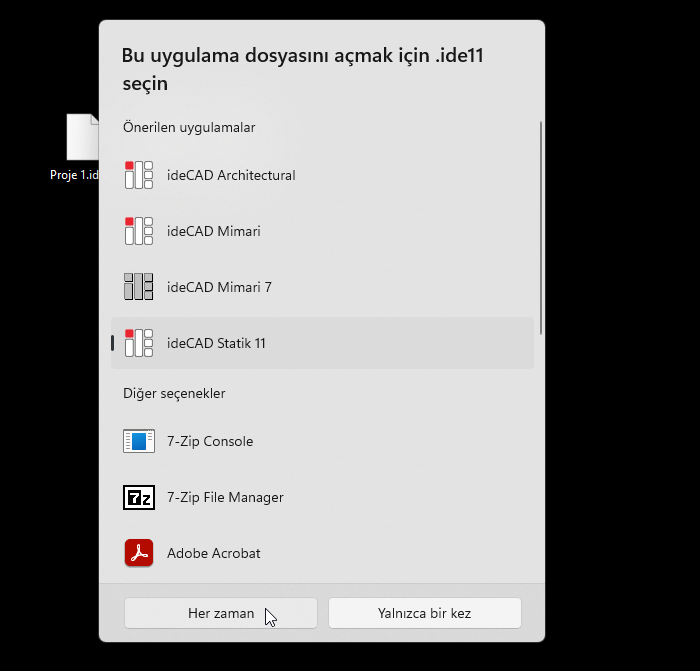
Bu işlemden sonra ikonlar değişecektir. Proje dosyasını çift tıkladığınızda ideCAD Statik 11 (seçtiğiniz program) ile açılacaktır.
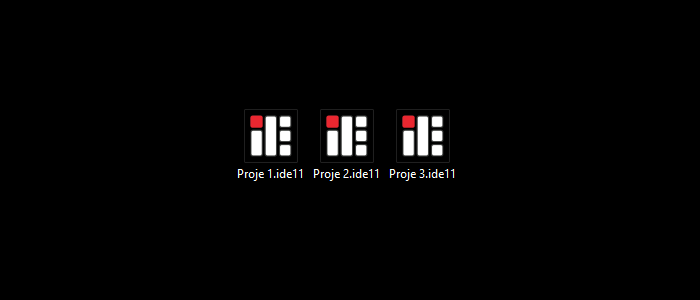
Sonraki Konu
